В течение самого длительного времени, когда мы используем наш Mac, мы обычно получаем огромное количество дубликатов файлов, которые на самом деле занимают много места на нашем Mac. Помимо этого, он также может заставить наш Mac работать медленно с точки зрения производительности. Вот почему мы собираемся помочь вам избавиться от этих дубликатов файлов, которые есть на вашем Mac. Мы собираемся показать вам лучшее поиск дубликатов файлов для Mac.
Наиболее распространенные случаи, когда у вас есть дубликаты файлов на вашем Mac, возникают из-за некоторых ошибочных загрузок, потому что вы могли дважды щелкнуть по ним. Другое дело, что музыка, которую вы уже добавили в свое приложение iTunes, но по-прежнему хранится на жестком диске. Кроме того, те почтовые вложения, которые у вас есть, и многое другое.
Часть 1: Причины очистки дубликатов файлов на MacЧасть 2: Как найти дубликаты файлов с помощью FinderЧасть 3: Как найти дубликаты файлов в iTunesЧасть 4: Лучшие средства поиска дубликатов файлов для MacЧасть 5: Заключение
Часть 1: Причины очистки дубликатов файлов на Mac
Как и все мы, за то время, что вы используете свой Mac, на нем накопилось много файлов, и, очевидно, хранить эти файлы на вашем Mac вредно. Вот почему мы собираемся привести вам несколько причин, по которым вам нужно очистить дубликаты файлов.
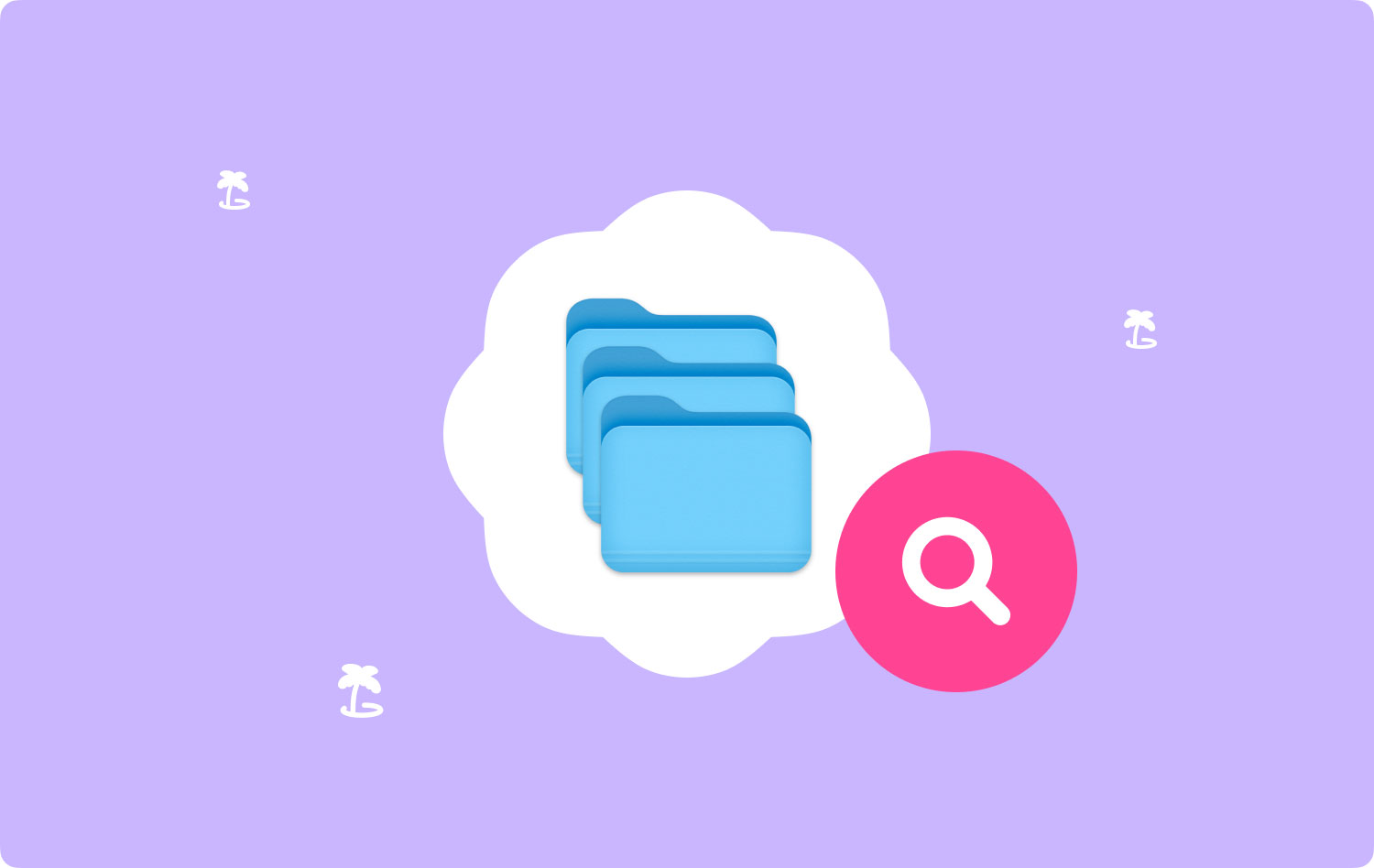
Причина № 1: чтобы вы получили больше места
Как вы знаете, вам действительно сложно удалить множество повторяющихся файлов, фотографий, идентичных музыкальных файлов и многого другого на вашем Mac. Вот почему удаление их с вашего Mac — отличная идея, позволяющая вам иметь больше места на вашем Mac для ваших новых файлов.
Причина № 2: вы сможете иметь хорошо организованные данные
Удаление всех дубликатов файлов, которые есть на вашем Mac, действительно облегчит вашу жизнь. Удаление дубликатов файлов на вашем Mac позволит вам легко и мгновенно найти нужные файлы.
Причина № 3: это дает вашему Mac большую скорость и лучшую производительность
Теперь еще одна веская причина, по которой вам нужно удалить дубликаты файлов, которые есть на вашем Mac, заключается в том, чтобы вы могли заставьте ваш Mac работать быстрее. Это связано с тем, что по мере того, как все эти дубликаты файлов накапливаются на вашем Mac, он начинает работать медленнее. Это связано с тем, что память вашего Mac заполняется и ему не хватает мощности для работы, как раньше.
Итак, у вас есть это! Показывая вам все причины, по которым вам нужно очистить эти дубликаты файлов на вашем Mac, определенно заставит вас задуматься и просто сделать это. Это явно необходимо для вас, если вы хотите, чтобы ваш Mac работал так, как раньше.
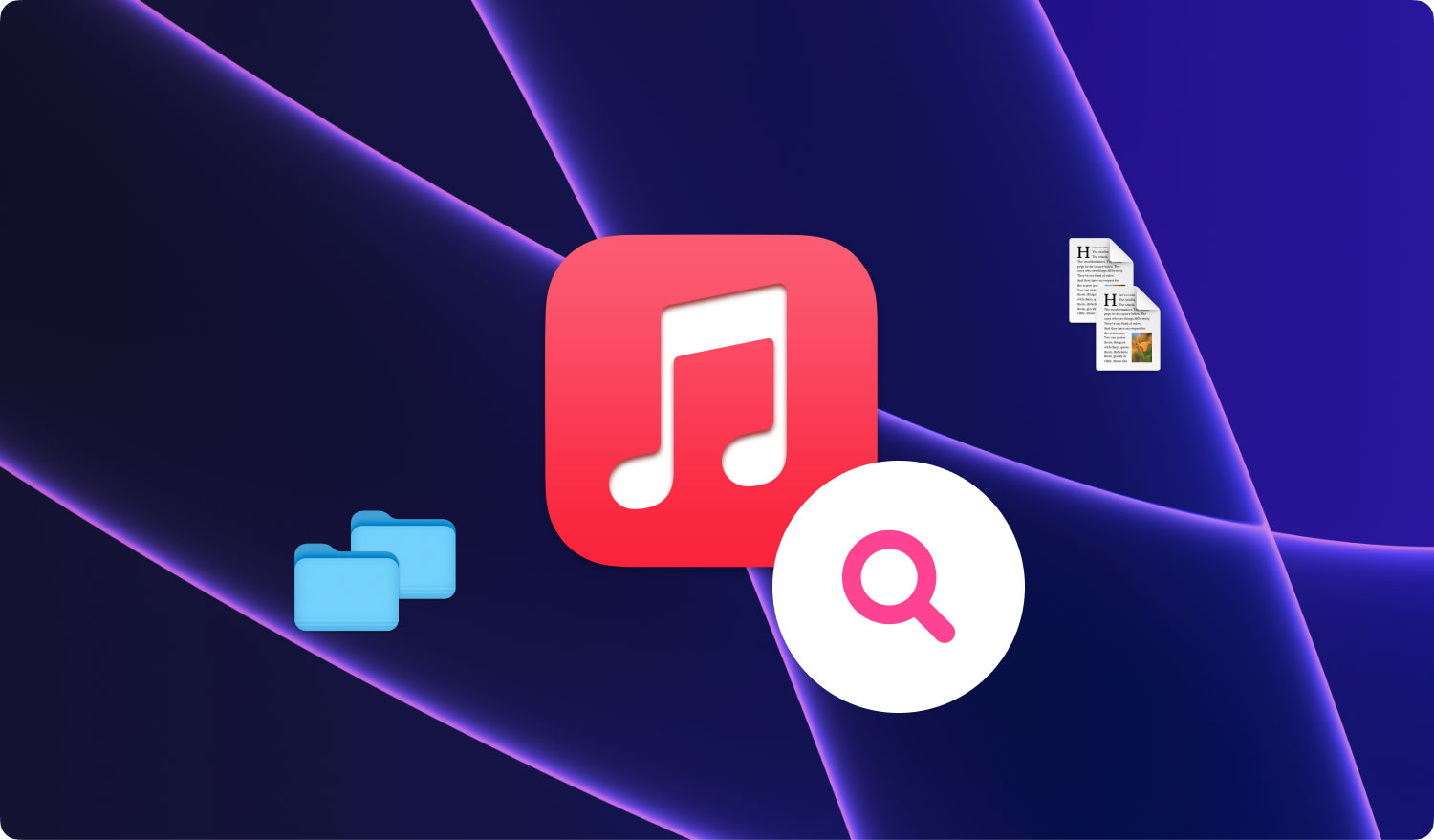
Часть 2: Как найти дубликаты файлов с помощью Finder
На самом деле у вас есть много способов найти все дубликаты файлов, которые есть на вашем Mac. Однако это будет не так быстро. Но не волнуйтесь, потому что он все еще будет работать. Все, что вам нужно, это больше вашего времени и терпения.
Итак, первый процесс, который мы собираемся вам показать, — это то, как вы можете найти дубликаты файлов с помощью Finder. Все, что вам нужно сделать, это следовать рекомендациям, которые мы предоставили вам ниже.
Шаг 1: Запустите Finder на своем Mac.
Шаг 2: Затем, после этого, нажмите на меню «Файл» в строке меню выше, а затем нажмите «Новый Smart Finder».
Шаг 3: После этого нажмите на значок «+», расположенный в правом верхнем углу экрана.
Шаг 4: И тогда вы сможете искать любые документы, фотографии, музыку или файлы любого типа. А расположение файлов в алфавитном порядке облегчит вашу задачу.
Так что это самый простой способ найти дубликаты файлов в Finder. Все, что вам нужно сделать сейчас, это полностью удалить их с вашего Mac, чтобы вы могли получить больше места для хранения.
Часть 3: Как найти дубликаты файлов в iTunes
iTunes поставляется со встроенной функцией, которая определенно позволит вам найти дубликаты видеофайлов и музыки. Однако это не поможет вам найти некоторые типы файлов или другие мультимедийные файлы, которых нет в вашем iTunes. Но это по-прежнему отличный способ освободить место на вашем Mac, удалив те мультимедийные файлы, которые имеют дубликаты. И чтобы вы могли использовать эту функцию iTunes, вот что вам нужно сделать.
Шаг 1. Запустите iTunes на своем Mac.
Шаг 2: После этого просто нажмите на меню «Вид».
Шаг 3: А затем продолжайте и выберите опцию «Показать повторяющиеся элементы» в раскрывающемся меню.
Помимо шагов, которые мы упомянули, есть и другой способ сделать это. Все, что вам нужно сделать, это нажать и удерживать клавишу Option, а затем нажать на ссылку «Показать точные повторяющиеся элементы». Этот метод покажет вам те медиафайлы, которые имеют одинаковое имя на них.
После этого iTunes покажет вам все дубликаты, которые есть у вас в iTunes. Здесь вы можете просмотреть свой список и найти все дубликаты, которые у вас есть. Когда вы закончите, нажмите «Просмотр», а затем выберите «Показать все элементы», и вы сможете вернуться на страницу по умолчанию, где вы сможете увидеть список мультимедиа на своем экране.
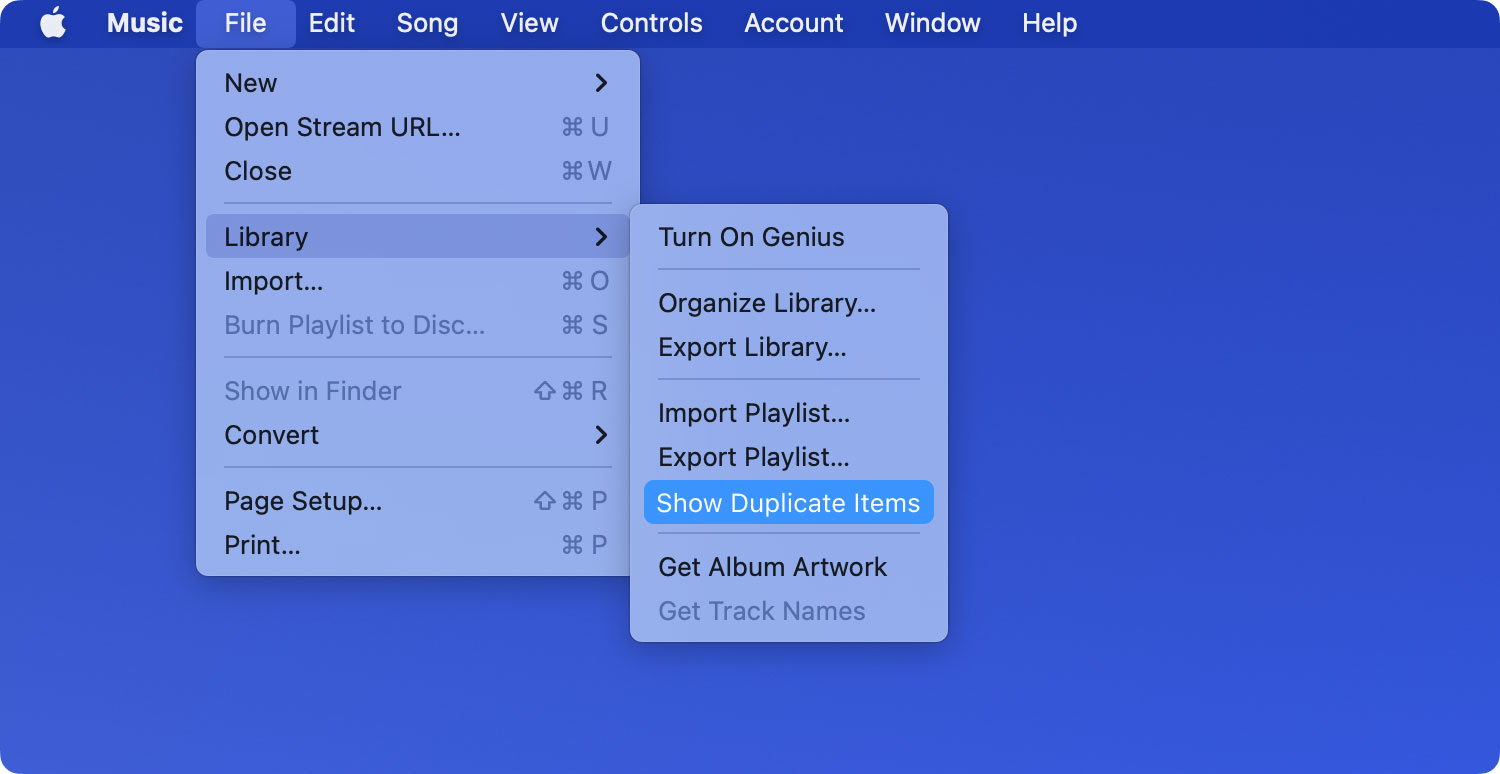
Часть 4: Лучшие средства поиска дубликатов файлов для Mac
Теперь на самом деле есть много приложений для поиска дубликатов, которые вы можете установить на свой Mac, чтобы иметь возможность находить и удалять все дубликаты файлов и носителей. Здесь мы собираемся показать вам три лучших средства поиска дубликатов файлов для вашего Mac.
Топ №1: TechyCub Mac Cleaner
Команда TechyCub Mac Cleaner считается универсальным приложением для Mac. Использование этого инструмента позволит вам найти и безопасно удалить все дубликаты файлов, которые есть на вашем Mac. И выполнение этого на вашем Mac позволит вам иметь больше места для хранения, а также определенно повысит производительность вашего Mac.
Мы уже упоминали, что Mac Cleaner — это универсальное приложение для Mac, верно? Это связано с тем, что Mac Cleaner — это не просто средство поиска дубликатов. Это может быть все, что вы хотите, чтобы вы могли очистить свой Mac. Это может быть Mac Cleaner, App Uninstaller, хранитель секретов, монитор производительности, разархивирование файлов, а также хороший инструмент для вашего Wi-Fi.
Теперь, если вы хотите знать, как использовать TechyCub Mac Cleaner для вас, чтобы удалить все дубликаты, которые есть на вашем Mac. Вот пошаговый метод, которому вы можете следовать.
Шаг 1: скачать и установить
Во-первых, вам нужно скачать Mac Cleaner с нашего официального сайта. После этого вы можете продолжить и установить его на свой Mac. Затем запустите приложение на своем Mac после его успешной установки.
Mac Cleaner
Быстро сканируйте свой Mac и легко удаляйте ненужные файлы.
Проверьте основное состояние вашего Mac, включая использование диска, состояние процессора, использование памяти и т. д.
Ускорьте свой Mac простым нажатием кнопки.
Бесплатная загрузка
Шаг 2: выберите поиск дубликатов
На главном экране программы нажмите Duplicate Finder. Затем нажмите «Сканировать», чтобы начать сканирование всех дубликатов файлов на вашем Mac, прежде чем вы сможете их очистить.

Шаг 3. Просмотрите свои файлы и очистите все дубликаты файлов
После завершения процесса сканирования вы сможете просмотреть все отсканированные файлы, а также список категорий в левой части экрана. Как только вы нажмете на определенную категорию, вы увидите файлы, которые она содержит, в правой части экрана.

Итак, из этого списка выберите все дубликаты файлов, которые вы хотите удалить с вашего Mac. После того, как вы выбрали все файлы, которые хотите удалить, нажмите кнопку «Очистить». Произойдет процесс очистки. Все, что вам нужно сделать сейчас, это подождать, пока программа не очистит все ваши дубликаты файлов.

Люди Читайте также Как очистить кеш DNS на вашем Mac?
Топ № 2: Дисковая дрель
Также известно, что инструмент Disk Drill имеет мощное приложение для восстановления данных, которое поставляется с несколькими бесплатными функциями. И одна из его особенностей — поиск дубликатов файлов для Mac. Этот инструмент позволит вам найти ваши дубликаты файлов, которые включают вашу музыку, изображения, документы, видео и многое другое.
Этот инструмент потребует от вас лишь небольшого количества места для его установки на вашем Mac. Хотя он может поддерживать только Mac OS X 10.8.5 или более позднюю версию. Этот инструмент также очень прост в использовании. Все, что вам нужно сделать, это загрузить приложение и установить его на свой Mac. И после этого запустите его, а затем выберите «Найти дубликаты», и все готово для начала удаления всех дубликатов файлов на вашем Mac.

Топ № 3: Очиститель Mac
MacClean также является еще одним бесплатным инструментом, который, безусловно, может помочь вам найти и в то же время удалить все дубликаты файлов, которые есть на вашем Mac. Этот инструмент в настоящее время доступен на разных языках, таких как английский, испанский, немецкий, французский и даже японский.
MacClean также очень прост в использовании. Он поставляется с поддержкой перетаскивания, когда дело доходит до выбора папок, которые вы хотите сканировать с помощью этого инструмента. И как только вы отсканируете свои папки, MacClean позволит вам просмотреть, удалить и оставить без изменений на вашем Mac.
Часть 5: Заключение
Итак, у вас есть это! На самом деле существует так много способов удалить все дубликаты файлов, которые есть на вашем Mac. Таким образом, вы сможете освободить больше места для хранения и повысить производительность вашего Mac лучше, чем раньше.
Кроме того, вы можете выбрать один из средств поиска дубликатов файлов, которые мы предоставили вам ранее. Но наиболее рекомендуемым является не что иное, как TechyCub Очиститель Mac. Этот инструмент, несомненно, поможет вам удалить все дубликаты файлов на вашем Mac. Не только это, но также может помочь вам в нескольких аспектах, так что вы сможете получить больше места на вашем Mac для ваших новых файлов. И, таким образом, это также повышает производительность вашего Mac.
